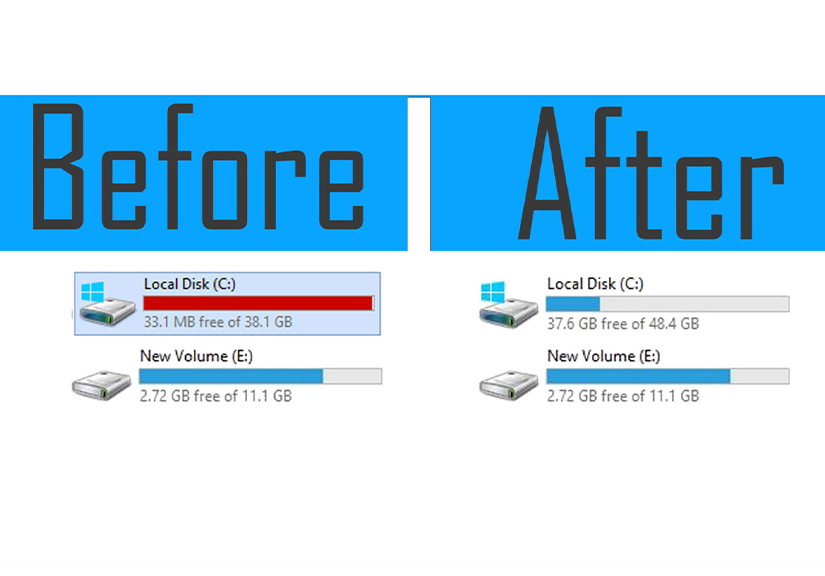
Tình trạng trong khi bạn đang sử dụng máy tính thì gặp thông báo “Ổ đĩa C bị đầy” và bị hiện đỏ khung dung lượng ở ổ đĩa C máy tính. Vậy nguyên nhân ở đây là gì và cách khắc phục như thế nào, hãy theo dõi bài viết sau để nắm rõ được nguyên nhân và có thể tự mình khắc phục nó nhé.
Tình trạng ổ C bị đầy, ảnh hưởng như thế nào đến máy tính
Thông thường ở những chiếc laptop, máy tính, ổ cứng của máy sẽ thường là 128 GB hay 256 GB. Trước đó, các máy thường dùng ổ HDD. Sau này, ổ SSD với hiệu năng tốt hơn đã được thay thế.
Ổ SSD sẽ được chia thành những ổ đĩa nhỏ hơn. Gồm:
- Ổ C (chứa các phần mềm lõi của máy tính, laptop): hệ điều hành, phần mềm quan trọng
- Ổ D: chứa các phần mềm, file cài đặt thêm,…
Tình trạng ổ C bị đầy là gì?
Tình trạng này là khi các ứng dụng, file cài đặt đã chiếm gần hết dung lượng ổ đĩa C trên máy của bạn. Lúc này, trên hệ điều hành Window 10 của bạn sẽ hiện ra thông báo “Low Disk Space. You are running out of disk space on Local Disk (C:). Click here to see if you can free space o this drive.”
Ổ C bị đầy ảnh hưởng như thế nào đến laptop, máy tính
Nếu máy tính của bạn báo cáo rằng ổ C hết dung lượng, bạn có thể gặp phải một hoặc nhiều trường hợp như sau:
- Hiệu năng của máy có thể chậm hơn bình thường
- Không gian lưu trữ bị hẹp lại
- Không thể cập nhật các bản update của hệ điều hành Win 10
Thông thường, dữ liệu trên ổ C của máy sẽ chứa rất rất nhiều file cache, file rác. Là một người thường xuyên làm việc trên máy tính. Bạn cần phải dọn dẹp các file rác, file cache này trên máy của mình.
Nguyên nhân ổ C bị đầy trên máy tính Win 10
Một trong những nguyên nhân chính dẫn đến việc ổ C bị đầy Win 10 là:
- Hệ điều hành Window tự update, các file liên quan trong bộ cập nhật quá lớn
- Các file catches xuất hiện trong quá trình sử dụng
- Các file ảnh, video từ ứng dụng trò chuyện (các ứng dụng trò chuyện Zalo, Telegram, Whatsapp thường sẽ tự động lưu ảnh trên các cuộc trò chuyện về máy.)
Xử lý, khắc phục ổ đĩa C bị đầy trên laptop, máy tính Window 10
Cụ thể ở bài viết này, Máy Tính Vúi sẽ hướng dẫn các bạn cách vệ sinh và dọn dẹp file trên ổ đĩa C máy tính Win 10 của mình. Chúng ta sẽ có các hướng xử lý sau:
- Giải phóng dung lượng trên ổ đĩa C
- Xoá các temporary files trên ổ đĩa C
- Nâng cấp ổ cứng SSD trên máy tính
- Chia lại phân vùng ổ đĩa trên máy của bạn
Giải phóng dung lượng ổ C – Free up space
Để thao tác, các bạn làm theo các bước sau:
- Bấm nút Window trên máy tính của mình để mở “Start”. Sau đó, chọn Settings > System > Storage
- Mở Storage settings
- Chọn Change how we free up space automatically
- Ở mục Free up space now, các bạn sẽ chọn Clean now
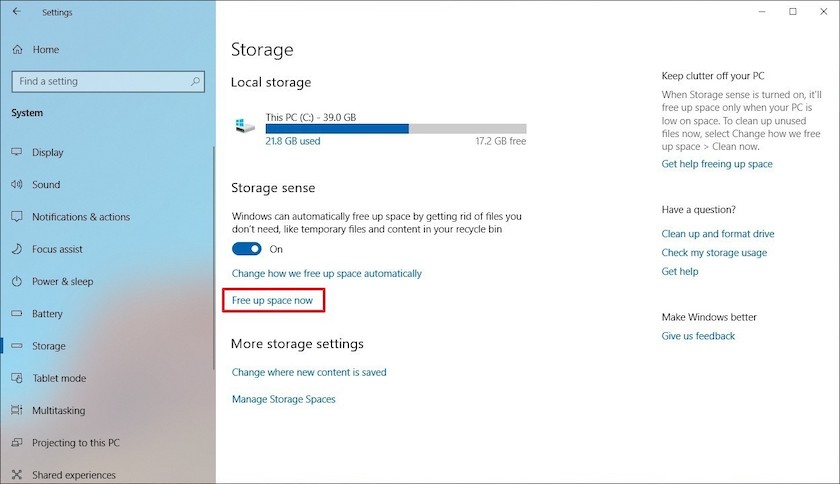
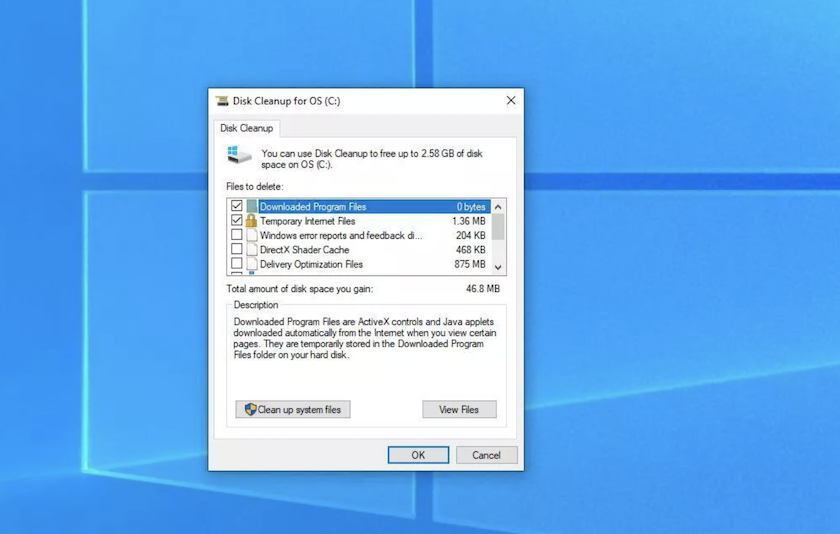
Xoá các temporary Files trên ổ đĩa C
Temporary Files là gì? Các temporary file là các file tạm thời, xuất hiện trọng quá trình sử dụng máy của người dùng. Các file này nếu không được dọn dẹp thường xuyên thì sẽ chiếm một lượng lớn dung lượng ổ đĩa của chúng ta. Việc này là không cần thiết.
Chúng ta có thể dễ dàng xoá các file temporary này bằng cách:
- Nhấn tổ hợp phím Windows + I. Nhấp vào mục storage.
- Nhấp vào temporary files. Tại đây, bạn sẽ thấy file tạm thời ở các ứng dụng khác nhau đang hiện hữu trên máy của bạn.
- Nhấp vào removes file để xoá hết các file temporary này.
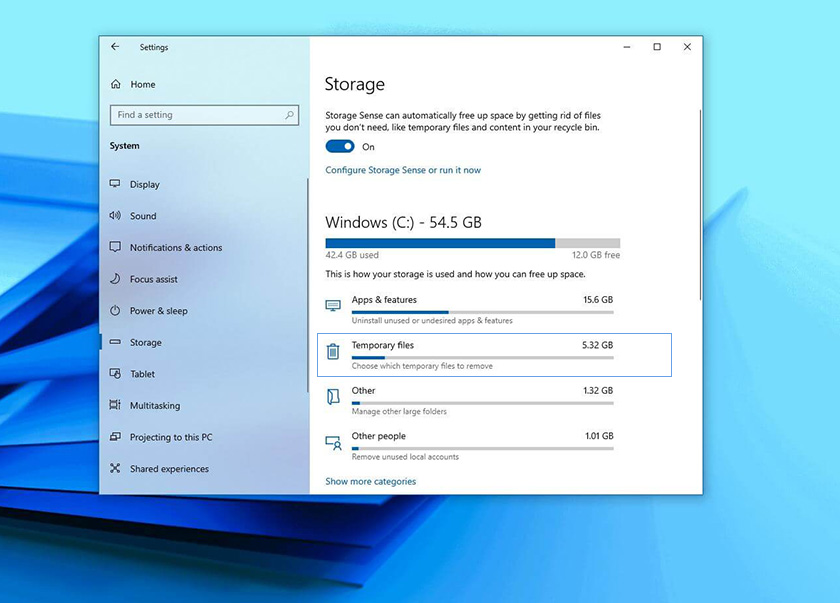
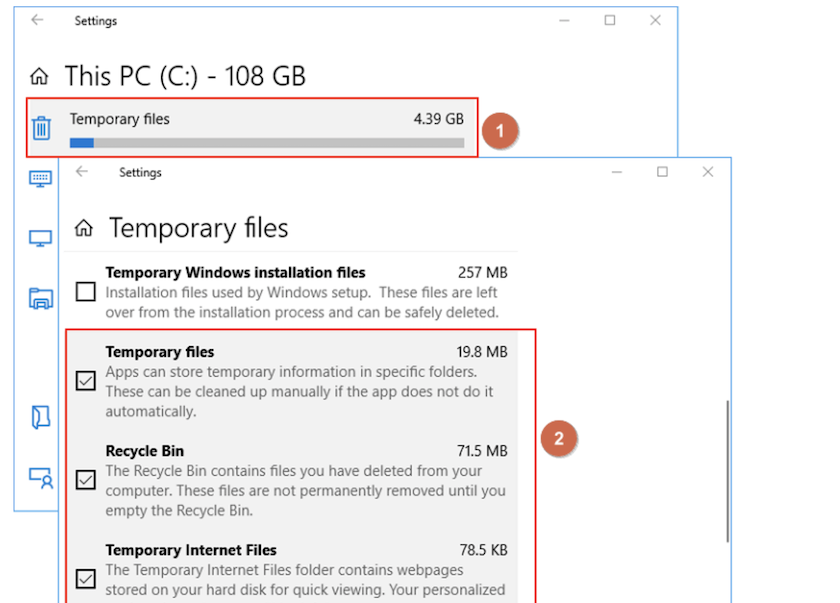
Nâng cấp ổ cứng SSD cho laptop, máy tính
Việc sở hữu, gắn thêm ổ SSD cho máy tính, laptop sẽ giúp ổ đĩa của máy được gia tăng dung lượng. Hai loại ổ cứng phổ biến hiện giờ là SSD và HDD.
Máy Tính Vui khuyên bạn nên sử dụng ổ SSD vì ngoài việc cung cấp thêm dung lượng cho ổ đĩa máy thì ổ SSD còn giúp việc ghi nhớ dữ liệu, phân mảnh dữ liệu hiệu quả hơn rất nhiều trong quá trình làm việc, học tập của mình.
Ổ SSD hiện có các mức dung lượng: 64GB, 128Gb, 256Gb, 512GB và 1TB. Tuy nhiên, bạn cũng cần kiểm tra là ổ cứng máy của mình có phải máy rời hay không và giới hạn tối đa ổ cứng của máy là bao nhiêu nữa nhé.
Phân vùng lại ổ đĩa Window
Bạn có thể sử dụng các phần mềm phân vùng ổ cứng trên ổ đĩa Window. Các thao tác trên các phần mềm này khác dễ dàng.
Một trong các phần mềm phổ biến nhất là:
- Paragon Partition Manager
- GParted
- EasyUS Partition Master Free
- Macrorit Partition Expert
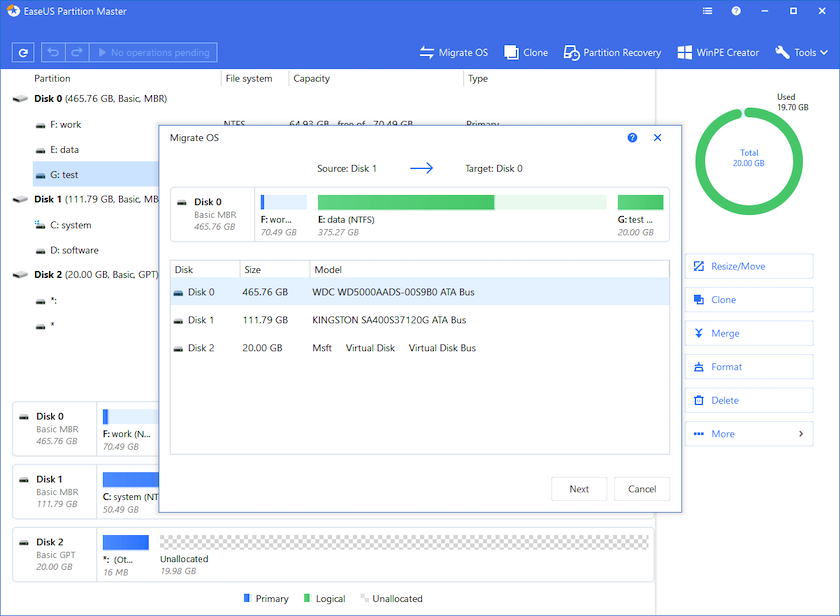
Với các phần mềm này, bạn có thể phân lại dung lượng trên mỗi ổ đĩa trên máy tính, laptop của mình. Ví dụ dung lượng tối đa ổ cứng của bạn là 256 Gb. Trước đó ổ C là 60 GB và ổ E là 196 Gb.
Giờ đay, bạn có thể chỉnh lại là ổ C: 120 Gb, ổ D là 136 GB. Sau quá trình phân vùng ổ đĩa, thường máy tính, laptop của bán sẽ tự động restart lại.
Máy Tính Vui cảm ơn các bạn đã đọc qua bài viết khắc phục ổ C bị đầy Win 10 trên. Chúng tôi hi vọng bài viết sẽ giúp ích cho quá trình sử dụng, thao tác trên máy tính, laptop của mình nhé.









